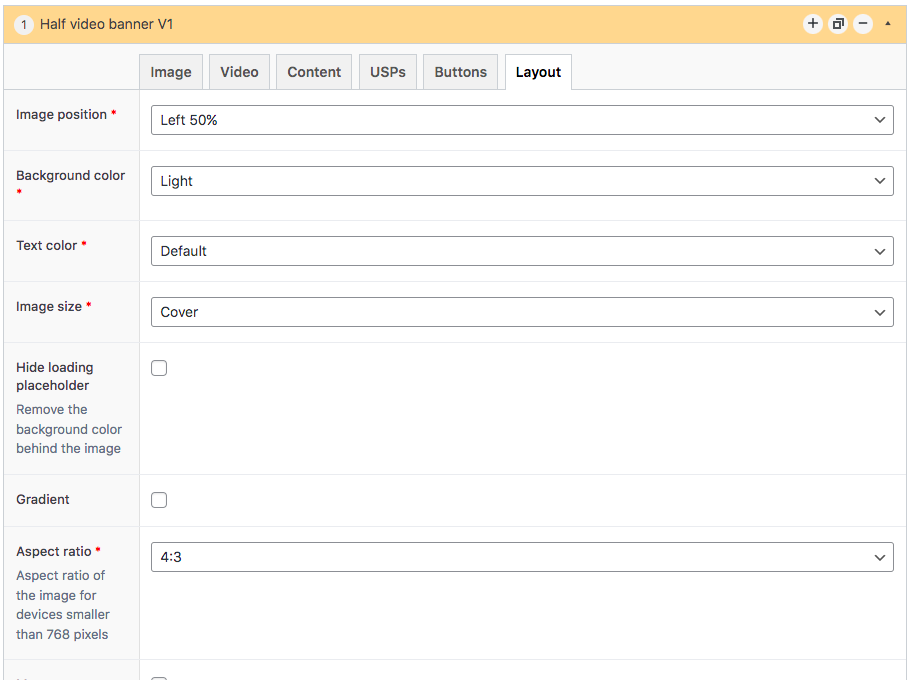Image – Lägg till en bild
Image* – Klicka på Add Image och välj vilken bild du vill lägga till. Du kan välja bilder som redan finns i ditt bildbibliotek eller ladda upp nya. Vill du ladda upp nya bilder så kan du göra det genom att klicka på Upload Files i huvudmenyn och antingen ta select files för att välja bilder från datorn eller dra in bilderna i rutan.
Align* – Justera vilken del av bilden som ska vara centrumpunkten.
Overlay – Justera bildens färgsättning genom att göra den ljusare eller mörkare. Det finns förinställda val för hur många procent ljusare eller mörkare du vill göra bilden.
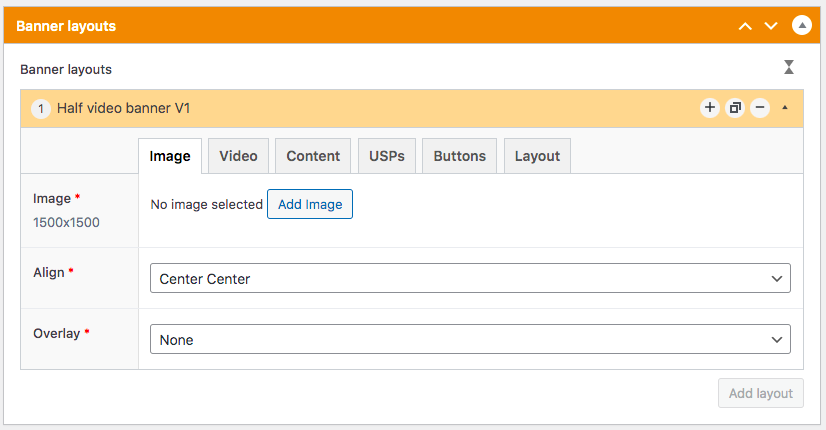
Video – Lägg till en video
Videotype – Välj vart videon ska spelas ifrån. Videon ska vara i MP4-format och den bör inte vara längre än 15 sekunder.
Embeded video – Bädda in en video från en annan plattform, t.ex YouTub.
Video URL – Välj vilken källa/URL videon ska bäddas in från.
File – Välj en video från Mediebiblioteket eller ladda upp en video.
Label* – Texten på knappen.
File* – Klicka på Add File och välj vilken video du vill lägga till. Du kan välja videor som redan finns i ditt bildbibliotek eller ladda upp nya.
Text below play button – Lägg till text under videons play-knapp.
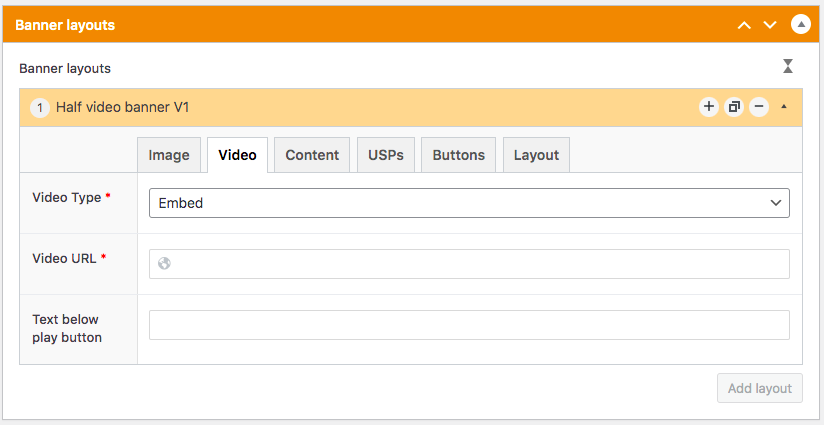
Content – Innehåll
Title – Rubrik.
Subtitle – Undertitel.
SEO Title – Titeln som sökmotorerna läser och som är viktig för rankingen i sökordsoptimeringen. Du måste välja om du vill ha antingen Underrubriken eller Huvudrubriken som SEO-titel.
Text – Skriv texten som ska läggas till i bannern. Om du vill komplettera texten med t.ex en ikon kan du göra det genom att klicka på Add media. Läs mer om hur du kan redigera textens utseende.
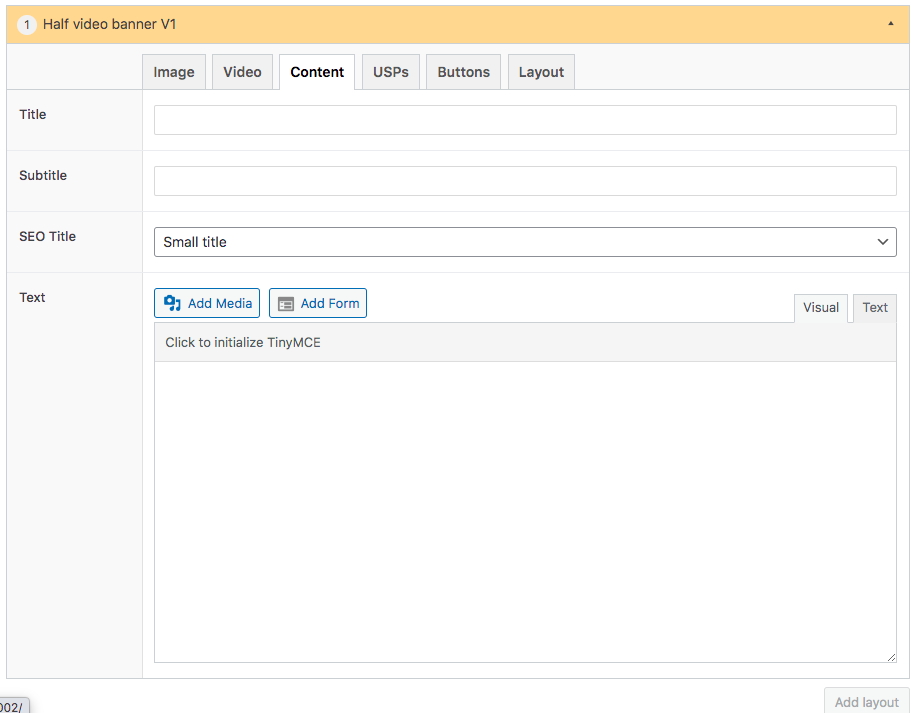
UPSs – Lägg till Unique Selling Points
Klicka på Add USPs.
Skriv texten du vill ha på din USP.
Buttons – Lägg till knappar
Vill du lägga till fler knappar kan du klicka på Add button och sedan välja knappens utseende och inställningar.
Layout – Anpassa bannerns utseende
Image position* – Justera bildens position.
Background color* – Justera bannerns färg t.ex genom att göra den ljus, mörk eller enligt din huvud/komplementsfärg.
Text color* – Justera färgen på texten genom att göra den ljus eller mörk.
Image size* – Välj vilken storlek bilden ska ha.
Cover – Om bilden inte ska fylla ut hela modulen utan ha utrymme runtomkring.
Contain – Om den ska fylla ut modulen.
Hide loading placeholder – Ta bort bakgrundsfärgen bakom bilden.
Gradient – Klicka i den här rutan om du vill att bilden ska tonas ut i kanterna.
Aspect ratio* –
More space –
Hide gradient –
Title size* – Välj storlek på rubriken.
Title line height* – Välj höjden på rubriken.